1. アンケートフォームの作成
- 新規ボタンをクリックし、その他>Googleフォーム>空白のフォームを選択します。
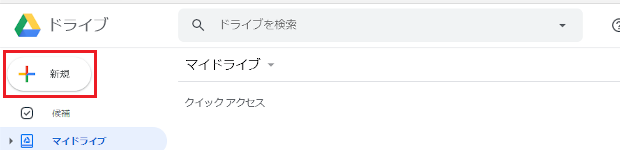
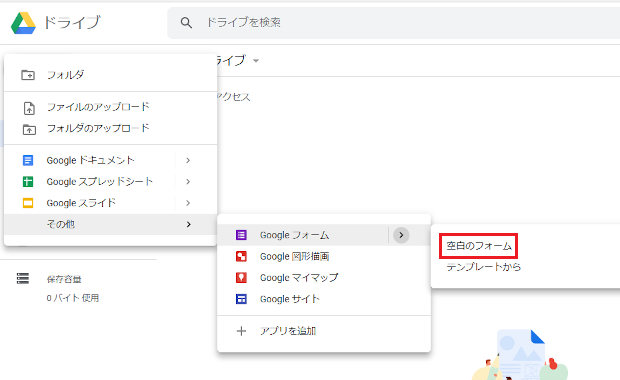
- フォーム画面が表示されますので、アンケートのタイトル、及び説明を入力します。
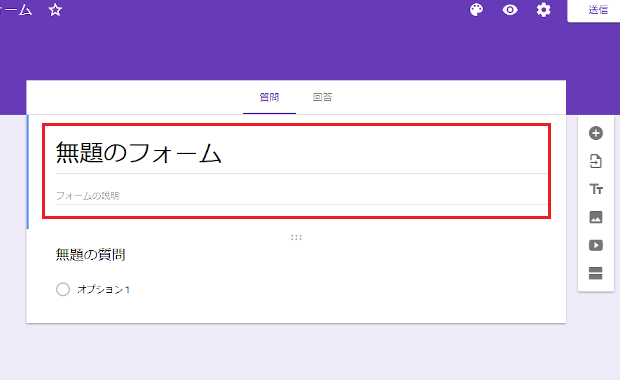
- アンケートの質問内容を入力します。+ボタンをクリックする事で質問の追加が出来ます。
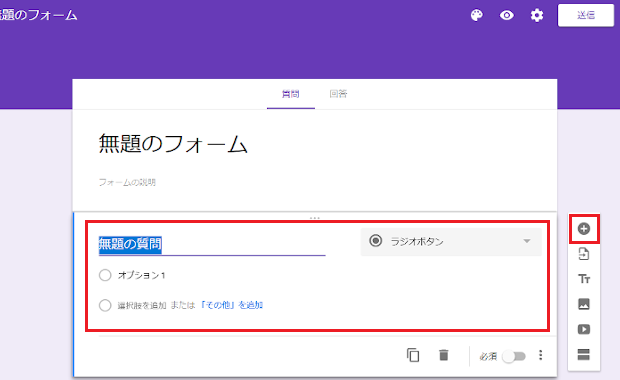
- アンケートの種類を変更する事が出来ます。
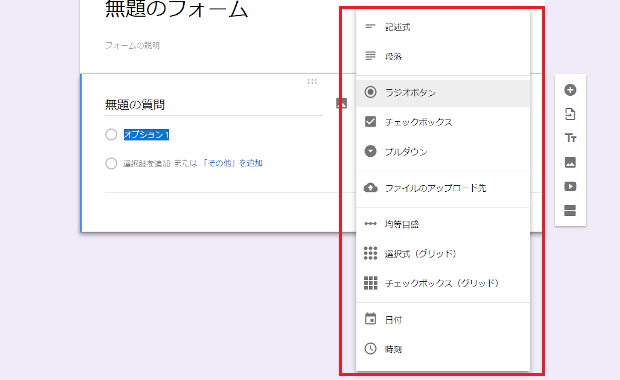
2. アンケートフォームの送信
- 送信ボタンをクリックします。
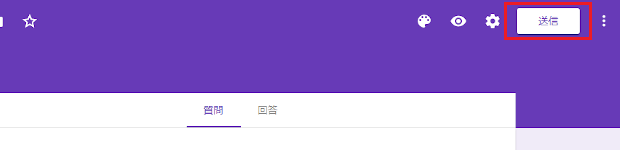
- アンケートフォームの送信方法を選択出来ます。
①.アンケートフォームのリンク先のURLを生成します。
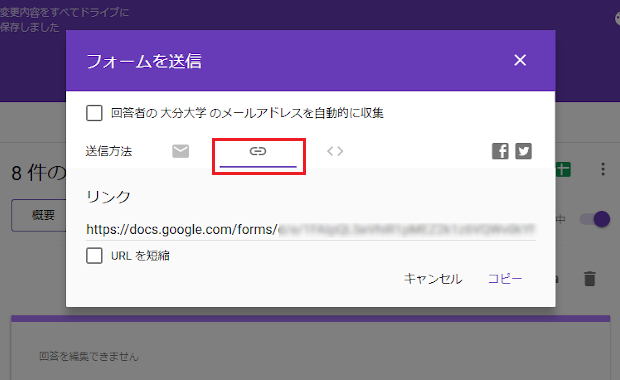
②.WebページのHTMLにコードを追加する事でアンケートフォームを表示できます。
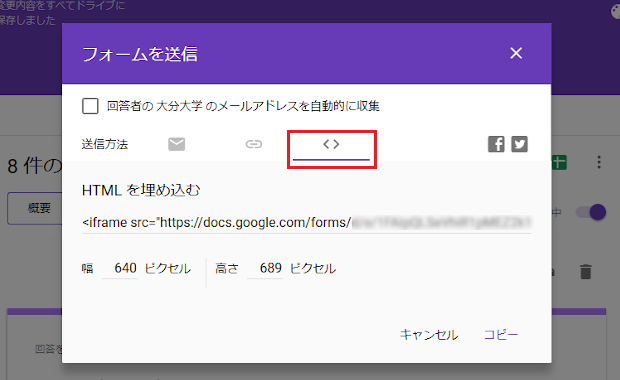
3. アンケートフォームのログイン設定
- 歯車ボタンをクリックします。
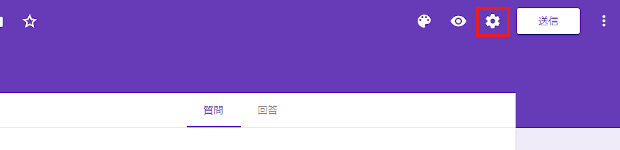
- 設定画面が表示されます。
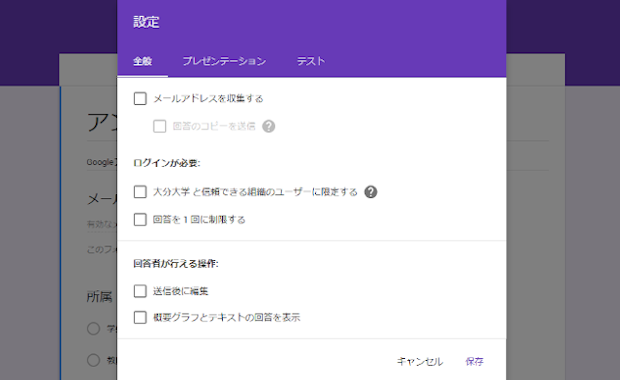
- 大分大学と信頼できる組織のユーザーに限定する、又は回答を1回に制限するをチェックします。
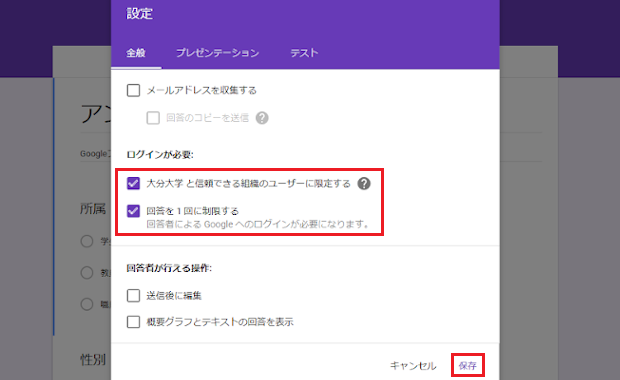
- 大分大学と信頼できる組織のユーザーに限定するをチェックした場合、ログイン画面が表示されます。
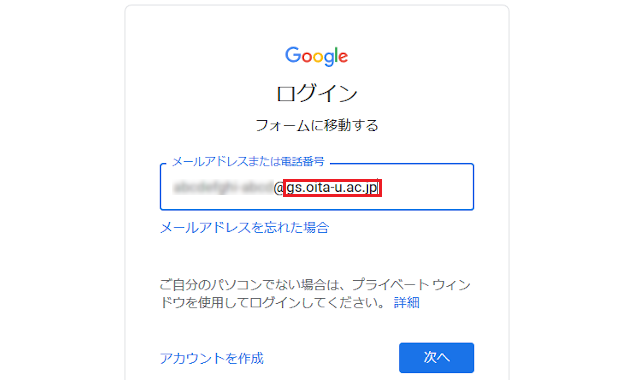
※Googleの通常ログイン画面が表示された場合、メールアドレスはXXXXX@gs.oita-u.ac.jpを入力して下さい。
- 回答を1回に制限するをチェックし、制限回数を超え回答を行うと以下のメッセージが表示されます。
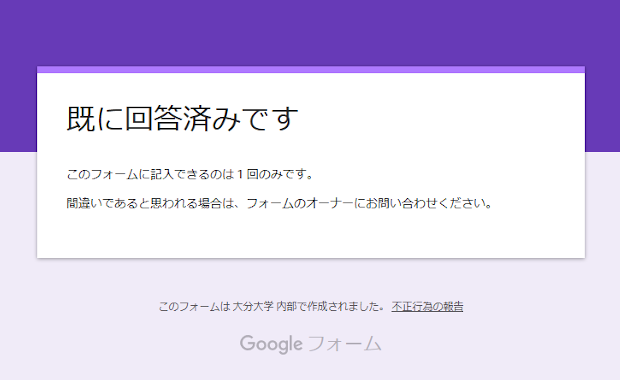
4. メールアドレスの収集
※個人情報を取得する為、匿名でアンケートを実施する場合は以下の設定は行わないようにしてください。
- 手入力によるメールアドレスの収集
メールアドレスを収集するをチェックします。
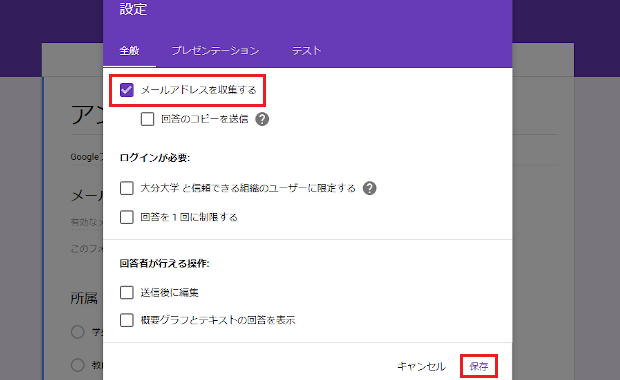
アンケート上にメールアドレスの入力欄が表示されます。
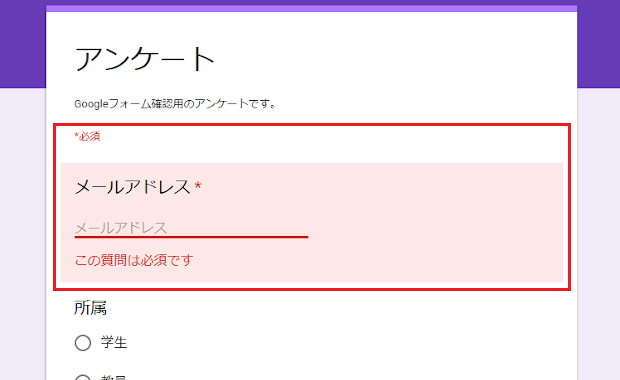
- メールアドレスの自動収集
メールアドレスを収集すると大分大学と信頼できる組織のユーザーに限定するをチェックします。
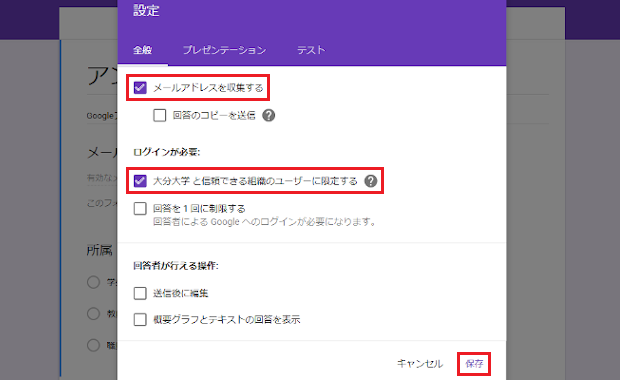
アンケート上にメールアドレスの自動記録の通知メッセージが表示されます。
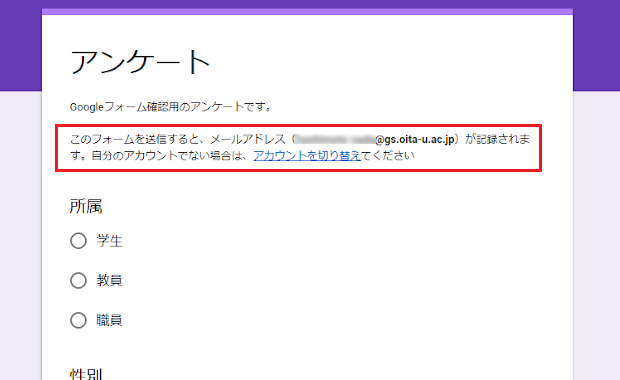
※ここで収集されるメールアドレスは@gs.oita-u.ac.jpドメインのものです。こちらのメールアドレスにはメールを送ることはできません。メールを送る場合は,@oita-u.ac.jpドメインに置き換えてください。
5. 回答集計
- 回答をクリックします。
- 概要:全ての回答内容を表示します。
- 個別:個別に回答内容を閲覧出来ます。
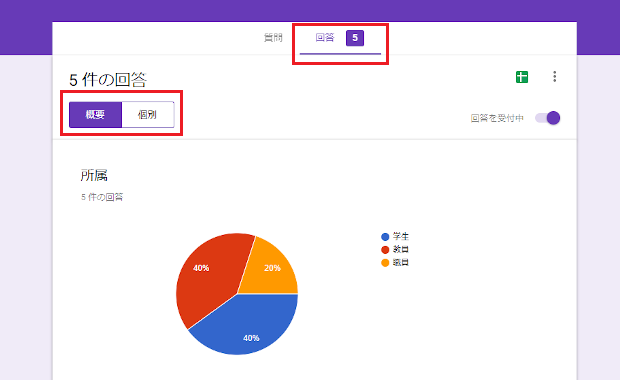
- スプレッドシートをクリックします。
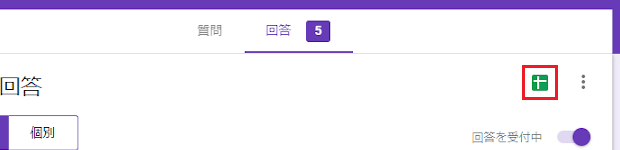
- 新しいスプレッドシートを作成を選択し、作成ボタンをクリックします。

- 集計結果をスプレッドシートで確認出来ます。
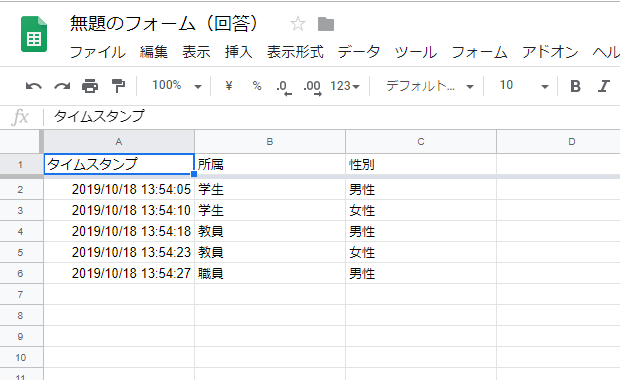
6. アンケートフォームの停止
- 回答を受付中をクリックします。
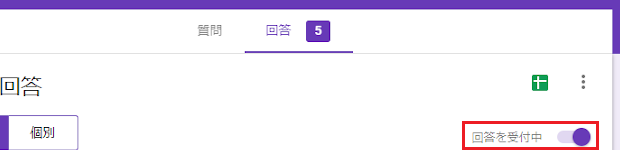
- 受付終了画面が表示され、アンケートフォームを停止します。
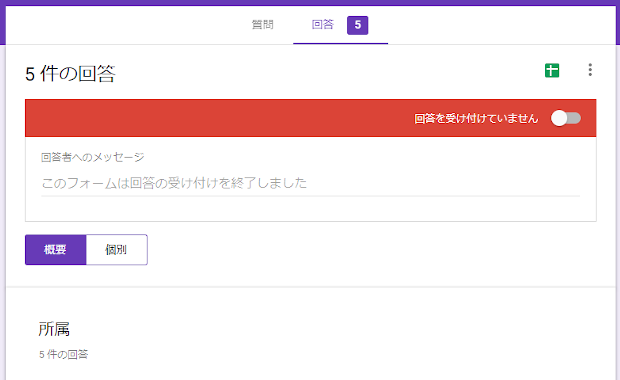
Google Workspace for Educationの利用については下記サイトをご一読の上ご利用ください。
https://support.google.com/a/answer/139019?hl=ja(広告目的でデータを収集することはない)
https://workspace.google.com/terms/education_privacy.html(特定の理由で情報を収集することがある)
学内向けの情報収集であれば学内にサーバを持つMoodleを使用することも可能です。
なお,どちらもインターネットから接続可能なシステムであり、情報漏えいが絶対にないとは言えません。個人情報や情報資産の扱いには十分注意してご利用ください。

